Android的JNI【实战教程】2⃣️--AS下NDK环境配置及第一个工程
通过上一篇相信大家已经对java和c/c++之间的桥梁JNI有了初步认识,那么接下来就让我们写个小demo来实现。
http://blog.csdn.net/github_33304260/article/details/62891137
let’s show time!
##配置:
首先需要把我们本地的NDK环境搭起来:
我这里在NDK Location处已经有了NDK,没有的回提示下载,直接点击下载就好了。
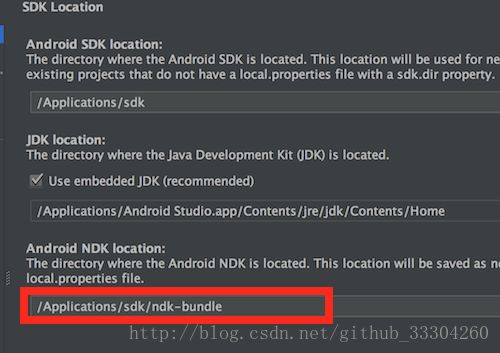
2. 配置环境变量
和配置SDK方法一下 在配置文件中添加如下代码(MAC)
![]()
然后
source .zshrc
更新一下全局配置(本人用的o-m-zsh)
命令行输入:
ndk-build
有下面提示说明配置正确,否则会提示command not found
Android NDK: Could not find application project directory !
Android NDK: Please define the NDK_PROJECT_PATH variable to point to it.
/Applications/sdk/ndk-bundle/build/core/build-local.mk:151: *** Android NDK: Aborting . Stop.
##生成.h文件:
一、新建一个类
public class NDK {
// 1.加载实现了native函数的动态库,只需要写动态库的名字
static {
System.loadLibrary("MyJni");
}
// 2.声明这是一个native函数,由本地代码实现
public static native String getStringFromNative();//本地方法
public static native String getString_From_c();
}
System.loadLibrary(“MyJni”);加载库,需要注意的是加载的库名即编译生成的库名,去掉前缀lib和后缀so。
二、现在我们***make project***一下
会看到在我们的../app/build/intermediates/classes/debug 目录下生成了一个对应的***.class***文件
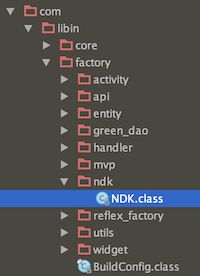
三、在app/build/intermediates/classes/debug 目录下执行如下代码javah -jni com.libin.factory.ndk.NDK
!!!这里说明一下:javah***是生成头文件需要的工具,***-d jni 在工程下生成jni目录,***com.libin.factory.ndk.NDK***刚才创建的类的全类名。
四、我们现在在 app/build/intermediates/classes/debug 目录下可以看到刚才生产的***.h***文件:

##关联.h和.java文件
当我们完成上面的步骤发现***.java***里面的方法是红色的没法点击,
如下图:
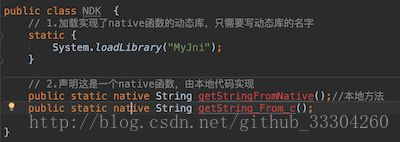
第一步:在main目录下创建jni文件夹将之前生成的.h文件拷贝进来。

第二步:在gradle里面配置
ndk {
moduleName "MyJni" //生成的so名字
}
第三步:在gradle.properties中添加配置android.useDeprecatedNdk=true
第四步:此时我们已经可以点击NDK里面的方法,已经可以和.h之间的方法互相跳转,实现了关联。

##开始写我们的c++代码了
此时在刚才创建的jni目录下创建cpp文件,名字可以随意啦,我起的jnitest.c
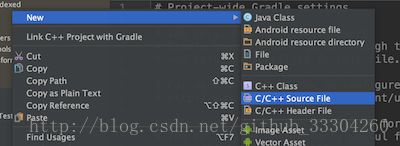
我的cpp代码如下:
//
// Created by libin on 2017/3/17.
//
#include "com_libin_factory_ndk_NDK.h"
#include "jni.h"
/*
* Class: com_libin_factory_ndk_NDK
* Method: getStringFromNative
* Signature: ()Ljava/lang/String;
*/
JNIEXPORT jstring JNICALL Java_com_libin_factory_ndk_NDK_getStringFromNative
(JNIEnv * env, jclass){
return (*env).NewStringUTF("ndk");
}
/*
* Class: com_libin_factory_ndk_NDK
* Method: getString_From_c
* Signature: ()Ljava/lang/String;
*/
JNIEXPORT jstring JNICALL Java_com_libin_factory_ndk_NDK_getString_1From_1c
(JNIEnv * env, jclass){
return env->NewStringUTF("NDK 来自于C文件");
}
成功啦 ! 我们已经完成了第一个NDK工程啦。
下面我们也可以看到生成的.so文件
~~号外~~福利~~号外~~
程序员的福音: “老曾筋骨祛痛贴”,百年祖传配方,专治腰间盘、肩周、颈椎、坐骨神经、腰腿疼痛等,博主亲测效果非常棒,因长期久坐写代码,坐姿不规范导致脖子疼,腰椎疼,用过之后疼痛逐渐缓解,现在已无任何疼痛,用过后让你写代码一身轻松,so easy,妈妈再也不用担心我们写代码了。
购买链接: https://k.weidian.com/tja7GYzB
扫码下方二维码,关注公众号“伟大程序猿的诞生“,回复“膏药”领取优惠券
扫码关注公众号“伟大程序猿的诞生“,更多干货新鲜文章等着你~
![]()
公众号回复“资料获取”,获取更多干货哦~
公众号回复“膏药”,领取优惠券哦~
有问题添加本人微信号“fenghuokeji996” 或扫描博客导航栏本人二维码









